Să adăugăm un nou dicționar cu dvs., să îl numim, de exemplu, Drupal, de asemenea puteți adăuga o descriere. Acum creați un termen pentru acest dicționar, să îl numim și Drupal. Să încercăm să creăm un meniu cu acest termen de taxonomie. Dupa cum se poate vedea în taxonomia setările nu pot crea un element de meniu pe baza unui dicționar, dar puteți instala pur și simplu și să activați meniul modulului Taxonomie pentru a adăuga un câmp obligatoriu pentru aceste setări. După ce ați instalat modulul înapoi la editarea taxonomie am creat un dicționar, după cum puteți vedea acolo a fost un câmp de unde puteți selecta meniul în care doriți să plasați un glosar de termeni.
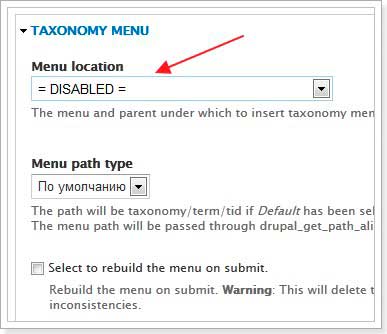
Creați un meniu derulant utilizând meniul DTML.
Probabil mulți oameni au văzut pe site-uri frumoase meniuri de alunecare, care sunt, de asemenea, foarte utile pentru utilizarea, în Drupal poate fi implementat folosind meniul DHTML și taxonomia.
Descărcați și instalați modulul meniului DHTML pe site-ul dvs. în directorul / sites / all / modules /. După ce modulul este instalat și activat, accesați setările acestuia, "Configuration" => "Meniu DHTML". Editați elementul «Dezactivarea DHTML», aici avem nevoie doar pentru a selecta meniul la care ne-am dori să se conecteze la această unitate și selectați radiopereklyuchatel «Activați DHTML pe meniurile bifate mai jos» (Activare meniuri DHTML notat mai jos), așa cum am început deja să lucreze cu meniul "Navigare", astfel încât să ne conectăm la acesta. Salvați setările.
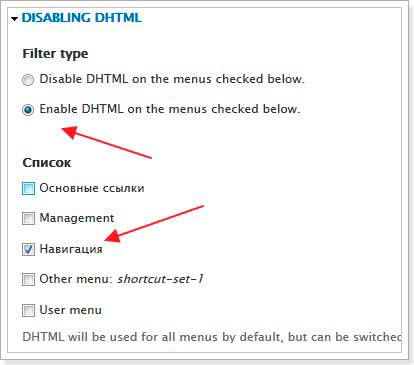
Efectul meniului de alunecare poate fi obținut prin adăugarea termenilor copilului la termenul părinte al taxonomiei. Creați mai mulți termeni de taxonomie care vor fi într-un singur dicționar cu termenul Drupal. Apoi, utilizați mouse-ul pentru a le glisa în dreapta pentru a determina (părinte).
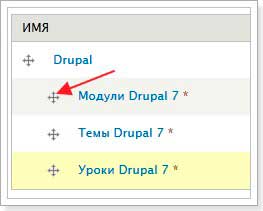
Putem spune că meniul nostru este gata, dar numai acum sub-elementele vor fi afișate când toate materialele sunt legate de ele, așa că adăugați câteva pagini și vedeți cum arată toate.
Articole similare
Trimiteți-le prietenilor: